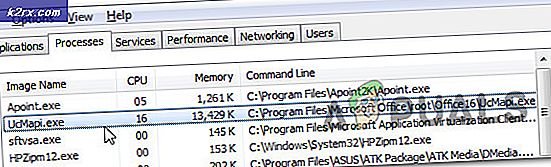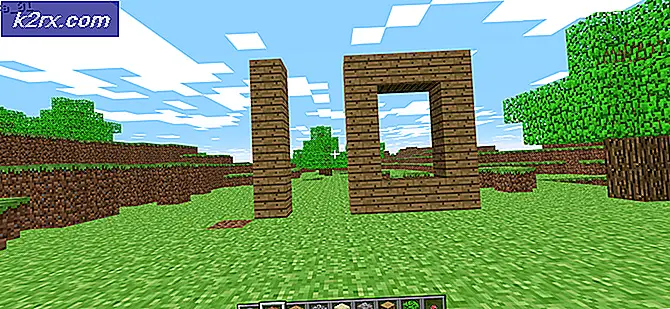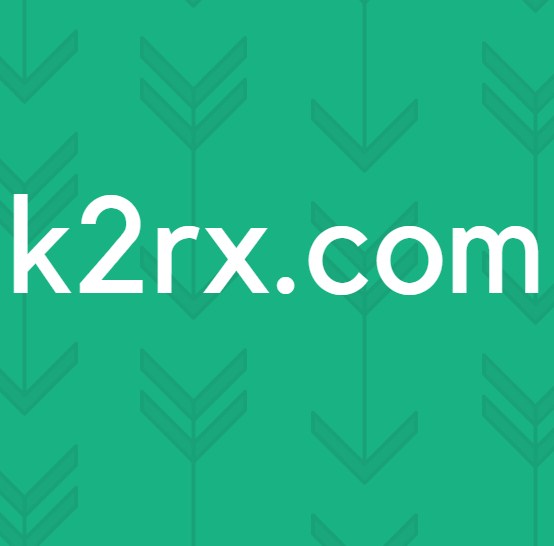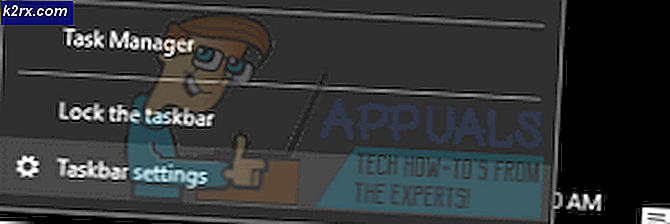จะจัดการและถอนการติดตั้งซอฟต์แวร์บนคอมพิวเตอร์ภายในและคอมพิวเตอร์ระยะไกลได้อย่างไร?
ในขณะที่เราดำดิ่งลงไปในโลกสมัยใหม่และดิจิทัลทุกอย่างกำลังออนไลน์และสำหรับทุกสิ่งมีซอฟต์แวร์อยู่ เกือบจะสะดวกสำหรับการเพิ่มขึ้นอย่างมากในกิจกรรมออนไลน์และอาจเป็นสิ่งที่ต้องทำ สิ่งนี้ทำให้งานของผู้คนหลากหลายง่ายและสนุกมากขึ้น หนึ่งในงานที่อยู่ในประเภทนี้คืองานของเครือข่ายและผู้ดูแลระบบอย่างไม่ต้องสงสัย
หากทำด้วยตนเอง งานของเครือข่ายหรือผู้ดูแลระบบจะพูดยากอย่างน้อยที่สุด เนื่องจากเครือข่ายมีความซับซ้อนและยิ่งคุณเพิ่มอุปกรณ์เข้าไปในเครือข่ายมากเท่าไหร่ก็ยิ่งจัดการได้ยากขึ้นโดยไม่มีเครื่องมือที่เหมาะสม อย่างไรก็ตามนี่ไม่ใช่เรื่องน่ากังวลอีกต่อไปเนื่องจากมีมากมาย เครื่องมือเครือข่ายและยูทิลิตี้ พร้อมใช้งานแล้วซึ่งทำให้งานประจำวันง่ายขึ้น
สิ่งหนึ่งที่เคยเป็นอุปสรรค์คือการจัดการแพตช์ โดยทั่วไปจะเป็นการจัดการการอัปเดตและซอฟต์แวร์ในคอมพิวเตอร์ในพื้นที่ส่วนบุคคลหรือเครือข่ายของคุณ โชคดีที่วิธีนี้ทำให้ง่ายขึ้นเนื่องจากหลาย ๆ ซอฟต์แวร์การจัดการแพทช์ มีอยู่บนอินเทอร์เน็ต การประมวลผลระยะไกลเป็นปัจจัยหนึ่งที่รวมอยู่ในตัวจัดการโปรแกรมแก้ไขที่เราระบุไว้ด้วย มีเครื่องมือมากมายบนอินเทอร์เน็ตที่ช่วยให้คุณเข้าถึงและจัดการคอมพิวเตอร์ระยะไกลของคุณได้ แต่ทำไมต้องประสบปัญหาในการดาวน์โหลดซอฟต์แวร์เพิ่มเติมหากคุณสามารถรวมไว้ในซอฟต์แวร์การจัดการโปรแกรมแก้ไข
กำลังดาวน์โหลด Solarwinds Patch Manager
หนึ่งในซอฟต์แวร์การจัดการแพตช์ที่ดีที่สุด Solarwinds Patch Manager (ดาวน์โหลดที่นี่) เป็นเครื่องมือที่มาพร้อมกับคุณสมบัติมากมายซึ่งทำให้วิธีการปรับใช้แพตช์ของคุณง่ายกว่าที่เป็นอยู่ เครื่องมือนี้ทำงานร่วมกับ WSUS และ SCCM และปรับปรุงความสามารถในการปรับขนาดของบริการดังกล่าวพร้อมกับการแก้ไขของบุคคลที่สาม
เครื่องมือนี้ประกอบด้วยรายการแพ็คเกจของบุคคลที่สามที่ทดสอบโดยค่าเริ่มต้นเช่น Adobe, Java, Mozilla และอื่น ๆ อีกมากมายเพื่อให้คุณสามารถอัปเดตได้โดยอัตโนมัติ ในขณะที่เทคโนโลยีพัฒนาขึ้นช่องโหว่จะมีอยู่และคุณไม่สามารถหยุดยั้งไม่ให้มีอยู่ได้ อย่างไรก็ตามสิ่งที่คุณทำได้คือมีเครื่องมืออย่าง Solarwinds Patch Manager ซึ่งมาพร้อมกับคุณสมบัติการจัดการช่องโหว่ที่ช่วยให้ผลิตภัณฑ์สแกนระบบของคุณเพื่อหาข้อบกพร่องรวมทั้งแพตช์ที่ขาดหายไปที่จำเป็นต้องติดตั้ง และแน่นอนว่ามันมาพร้อมกับคุณสมบัติการจัดการระยะไกลซึ่งคุณสามารถจัดการระบบระยะไกลและถอนการติดตั้งซอฟต์แวร์ที่คุณต้องการได้
นั่นคือเหตุผลที่เราจะใช้ Solarwinds Patch Manager ในคู่มือนี้ดังนั้นอย่าลืมดาวน์โหลดเครื่องมือจากลิงค์ที่ให้ไว้ด้านบน เมื่อคุณดาวน์โหลดเครื่องมือแล้วให้แตกไฟล์. zip จากนั้นดำเนินการเรียกใช้โปรแกรมติดตั้ง ในระหว่างการติดตั้งระบบจะขอให้คุณติดตั้งคอนโซลผู้ดูแลระบบส่วนประกอบเซิร์ฟเวอร์ของ Patch Manager หรือทั้งสองอย่าง ขอแนะนำให้คุณติดตั้งคอนโซลผู้ดูแลระบบบนระบบที่คุณสามารถเข้าถึงได้ง่ายและส่วนประกอบของเซิร์ฟเวอร์จะอยู่บนระบบที่คุณต้องการจัดการกับผลิตภัณฑ์
การเพิ่มอุปกรณ์ของคุณไปยัง Patch Manager
เมื่อคุณติดตั้ง Patch Manager แล้วคุณจะต้องเพิ่มคอมพิวเตอร์ของคุณลงในซอฟต์แวร์ หลังจากเพิ่มคอมพิวเตอร์ของคุณคุณจะสามารถจัดการได้โดยปรับใช้การอัปเดตกับคอมพิวเตอร์ที่มีการจัดการรวมทั้งถอนการติดตั้งซอฟต์แวร์ที่คุณต้องการ ในการเพิ่มคอมพิวเตอร์ของคุณไปยัง Patch Manager ให้ทำดังต่อไปนี้:
- ก่อนอื่นให้เปิดคอนโซลผู้ดูแลระบบ Patch Manager
- หลังจากนั้นให้เดินทางไปที่ องค์กร > คอมพิวเตอร์ที่มีการจัดการ
- ทางด้านซ้ายมือในบานหน้าต่างการดำเนินการให้คลิกที่ไฟล์ ใหม่ Patch Manager Computer Group ตัวเลือก
- เพื่อเปิดหน้าต่างใหม่ ที่นี่ ให้ชื่อกลุ่มและคลิกที่ เพิ่มคอมพิวเตอร์ ตัวเลือกเพิ่มอุปกรณ์ของคุณ เมื่อคุณเพิ่มอุปกรณ์ทั้งหมดของคุณแล้วให้คลิกที่ไฟล์ บันทึก ปุ่ม.
การจัดการคอมพิวเตอร์ภายในและระยะไกล
เมื่อคุณได้เพิ่มอุปกรณ์คอมพิวเตอร์ของคุณไปยัง Patch Manager แล้วคุณจะสามารถจัดการอุปกรณ์ดังกล่าวได้ สิ่งนี้ช่วยให้คุณสามารถดูรายละเอียดของอุปกรณ์ปรับใช้การอัปเดตใด ๆ กับระบบรวมทั้งดูรายการอัปเดตที่ติดตั้งในระบบ นอกจากนั้นคุณยังสามารถดูบริการที่ทำงานบนระบบของคุณไฟร์วอลล์ Windows อะแดปเตอร์เครือข่ายและอื่น ๆ อีกมากมาย
ในการจัดการคอมพิวเตอร์ของคุณให้ทำดังต่อไปนี้:
- บนคอนโซลผู้ดูแลระบบ Patch Manager ให้ขยายไฟล์ องค์กร จากนั้นไปที่ มีการจัดการ คอมพิวเตอร์.
- ที่นั่นเลือกคอมพิวเตอร์ที่คุณต้องการจัดการจากนั้นคลิกที่ไฟล์ คอมพิวเตอร์ สำรวจ ตัวเลือกใน การดำเนินการ บานหน้าต่าง หรือคุณสามารถคลิกขวาที่คอมพิวเตอร์จากนั้นเลือก คอมพิวเตอร์ สำรวจ จากเมนูแบบเลื่อนลง
- หลังจากนั้นคุณสามารถดูแท็บต่างๆเพื่อจัดการคอมพิวเตอร์ของคุณเช่น ประวัติการอัปเดตของ Windows และอื่น ๆ อีกมากมาย.
การถอนการติดตั้งซอฟต์แวร์บนคอมพิวเตอร์ภายในและระยะไกล
คุณสมบัติที่เป็นระเบียบอย่างหนึ่งของ Solarwinds Patch Manager คือช่วยให้คุณสามารถถอนการติดตั้งซอฟต์แวร์บนคอมพิวเตอร์ที่มีการจัดการของคุณได้ สิ่งนี้มีประโยชน์ในหลาย ๆ ด้านสำหรับผู้ดูแลระบบ หากคุณต้องการถอนการติดตั้งซอฟต์แวร์ใด ๆ ที่ไม่จำเป็นในคอมพิวเตอร์เครื่องใดเครื่องหนึ่งอีกต่อไปคุณสามารถทำได้ด้วย Patch Manager แทนที่จะต้องดาวน์โหลดซอฟต์แวร์เดสก์ท็อประยะไกลเพิ่มเติมเพื่อวัตถุประสงค์เดียวกัน
โดยทำตามคำแนะนำที่ให้ไว้ด้านล่าง
- ในคอนโซลผู้ดูแลระบบ Patch Manager ให้ทำตามวิธีของคุณ องค์กร แล้ว มีการจัดการ คอมพิวเตอร์.
- เมื่ออยู่ที่นั่นหากคอมพิวเตอร์ของคุณอยู่ในกลุ่มให้ค้นหาแล้วคลิกขวาที่ระบบดังกล่าว จากนั้นจากเมนูแบบเลื่อนลงที่มีให้คลิกที่ไฟล์ คอมพิวเตอร์ สำรวจ ตัวเลือกที่มีให้ คุณยังสามารถเข้าถึงคุณลักษณะ Computer Explorer ได้โดยเลือกคอมพิวเตอร์แล้วคลิก คอมพิวเตอร์ สำรวจ ใน การกระทำ บานหน้าต่างด้านซ้ายมือ
- บน คอมพิวเตอร์ สำรวจเปลี่ยนเป็นไฟล์ ติดตั้งแล้ว ซอฟต์แวร์ แท็บ
- ตอนนี้เลือกซอฟต์แวร์ที่คุณต้องการถอนการติดตั้งจากนั้นคลิกที่ไฟล์ ถอนการติดตั้ง ซอฟต์แวร์ ตัวเลือกที่อยู่ด้านบน
- หากคุณต้องการถอนการติดตั้งซอฟต์แวร์ที่เลือกต่อไปให้คลิกที่ไฟล์ ถอนการติดตั้ง ปุ่มที่มีให้ ในกรณีที่คุณต้องการถอนการติดตั้งซอฟต์แวร์อื่นคุณสามารถให้รายละเอียดที่กำหนดเองได้
- ตอนนี้คุณสามารถเลือกคอมพิวเตอร์มากกว่าหนึ่งเครื่องเพื่อถอนการติดตั้งซอฟต์แวร์ได้ วิธีนี้ช่วยให้คุณประหยัดปัญหาในการทำเช่นนี้ซ้ำแล้วซ้ำอีกสำหรับแต่ละระบบ
- หลังจากนั้นคลิกไฟล์ ต่อไป ปุ่ม. ที่นี่คุณสามารถเรียกใช้งานได้ทันทีหรือกำหนดเวลาไว้ คลิก ต่อไป ปุ่ม.
- สุดท้ายให้คลิกที่ Finish ปุ่ม เพื่อสร้างงานตามกำหนดเวลาหรือเริ่มงาน